Kuinka sekoittaa Procreateen
Procreate on tehokas ja suosittu sovellus taiteen luomiseen(app for art creation) . Sovelluksessa on saatavilla useita työkaluja, joiden avulla voit piirtää tai maalata mitä tahansa mielikuvitus haluaa. Ennen kuin voit käyttää näitä työkaluja täysimääräisesti, sinun on kuitenkin ymmärrettävä, kuinka ne toimivat auttaakseen sinua saavuttamaan haluamasi vaikutukset.
Sekoitus(Blending) on jotain, jota saatat haluta tehdä usein taideteoksissa, joten Procreatessa on useita tapoja saavuttaa tämä vaikutus(Procreate) . Joten voit kokeilla joitain eri menetelmiä luodaksesi sekoitusvaikutelman, josta todella pidät.

Seuraa alla olevaa ohjetta saadaksesi haluamasi sekoituksen ja saada se näyttämään hyvältä Procreate - projekteissasi.
Sekoitus Smudge-työkalulla(Blending With the Smudge Tool)
Helpoin tapa luoda sekoitustehoste Procreatessa(Procreate) on käyttää tahratyökalua. Voit vaihtaa tähän työkaluun napauttamalla oikeassa yläkulmassa olevaa käsikuvaketta. Tai voit napauttaa ja pitää painettuna tahriintuaksesi nykyisellä käyttämäsi harjalla.
Riippumatta siitä, kuinka käytät tahratyökalua, sekoittaminen sen kanssa on sama. Sen käyttäminen nykyisen siveltimen kanssa voi kuitenkin auttaa tekemään sekoituksesta tasaisemman ja näyttämään paremmalta. Voit käyttää tahratyökalua tehokkaasti seuraavasti:
- Piirrä, mitä haluat sekoittaa yhteen kerrokseen ja ota Alpha lock käyttöön tai käytä leikkausmaskia useammassa kuin yhdessä kerroksessa. Tämä estää sinua sulautumasta piirustuksen ulkopuolelle, joten voit olla paljon tarkempi.

- Valitse Smudge - työkalu ja aloita yhdistäminen piirustuksessasi. Aloita varjojen väristä ja häivytä, jos käytät sekoitustasi varjoihin. Jos haluat tasaisen sekoituksen, aloita kahden värin keskeltä ja siirry vasemmalta oikealle lyhyemmillä vedoilla.
Kun sekoitat värejä, muista, että lopputuotteesta tulee kauniimpi, jos sekoitat samanlaisia värejä. Nämä ovat värejä, jotka istuvat vierekkäin väriympyrässä täydentävien värien sijaan, jotka ovat vastakohtia.
Sekoitus Gaussin sumennuksen kanssa(Blending With Gaussian Blur)
Toinen sekoitusvaihtoehto on Gaussin sumennustyökalu. Tämän työkalun avulla voit sumentaa koko kerroksen tai vain kynällä piirtämäsi kohdan, mikä tekee siitä hyödyllisen eri tilanteissa.
- Napauta näytön vasemmassa yläkulmassa olevaa taikasauvakuvaketta avataksesi Säädöt(Adjustments) - ikkunan.

- Valitse Gauss-sumennus(Gaussian blur) -kohdassa Taso(Layer) sumentaaksesi koko tasoa tai Kynä(Pencil) , jos haluat sulauttaa piirtämispaikkaasi.

- Jos valitset Taso(Layer) , valitset kerroksen, joka sekoitetaan. Piirrä sitten kynällä(Pencil) alueelle, jonka haluat sekoittaa yhteen.
- Jos haluat tehdä epäterävyydestä enemmän tai vähemmän havaittavissa, voit muuttaa tätä pyyhkäisemällä ylös tai alas sormella näytöllä. Nouseminen lisää sumennuksen näkyvyysprosenttia ja päinvastoin.

Gaussin sumeus voi tarjota yksinkertaisen sekoituksen, ja intensiteetin muuttaminen yhdellä pyyhkäisyllä voi olla hyödyllistä.
Sekoitus siveltimien kanssa(Blending With Brushes)
Ehkä haluat hallita sitä, miltä sekoitus näyttää. Tiesitkö(Did) , että voit todella saavuttaa upean, kontrolloidun sekoituksen pelkällä siveltimiä käyttämällä? Tämä menetelmä on kypsä kokeiluun, joten kokeile sitä seuraavan kerran, kun sinulla on sekoittamista.
- Valitse sivellin, jonka kanssa haluat sekoittaa.

- Aseta(Set) vasemman palkin peittävyysliukusäädin ja liukusäätimet matalalle .(Opacity)
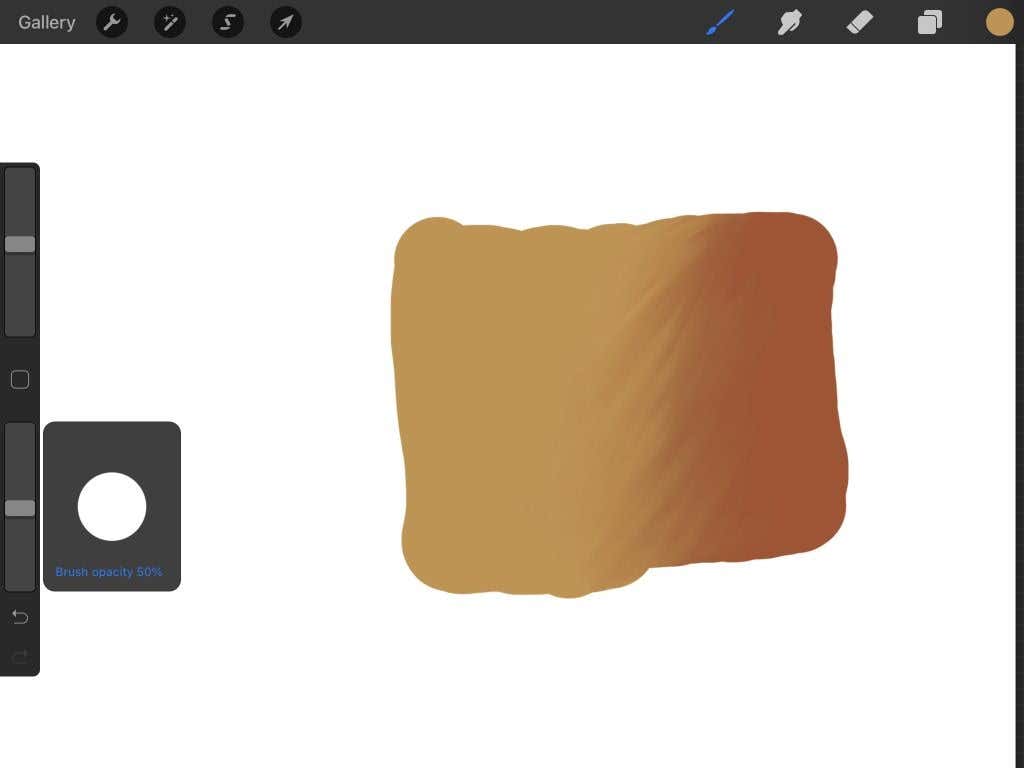
- Valitse väri, jota haluat käyttää sekoitusvärinä, ja vedä siitä kevyesti siihen suuntaan, johon haluat sekoittaa.
Siveltimien käyttäminen sekoittamiseen jättää vähemmän tilaa virheille, ja sen avulla voit myös saada sekoituksen näyttämään juuri sellaiselta kuin haluat. Voit myös muuttaa siveltimesi asetuksia eri tehosteita varten.
Vinkkejä Procreate-sekoitukseen(Tips for Blending in Procreate)
Jos haluat saada kaiken irti sekoittamisesta ja vähentää tehtyjen virheiden määrää, sinun kannattaa kokeilla alla olevia vinkkejä. Voit(Feel) vapaasti valita, mikä toimii parhaiten sinulle ja projektillesi.
Paineen käyttö
Kun käytät Apple-kynää(Apple pencil) piirtämiseen, mitä enemmän painat alas, sitä enemmän paineita siveltimen vedoille kohdistetaan. Tämä pätee myös sekoittaessasi. Kokeile siis kevyempiä vedoksia ja lisää sekoitusta, kunnes saavutat haluamasi vaikutuksen.
Käytä leikkausmaskia
Leikkausnaamarit ovat loistava tapa pitää alkuperäinen piirustus koskemattomana sekoittaessasi. Siirry Tasot(Layers) - välilehteen ja lisää kerros sen yläpuolelle, jonka haluat sekoittaa. Pidä tämä yläkerros valittuna ja jatka sekoittamista.
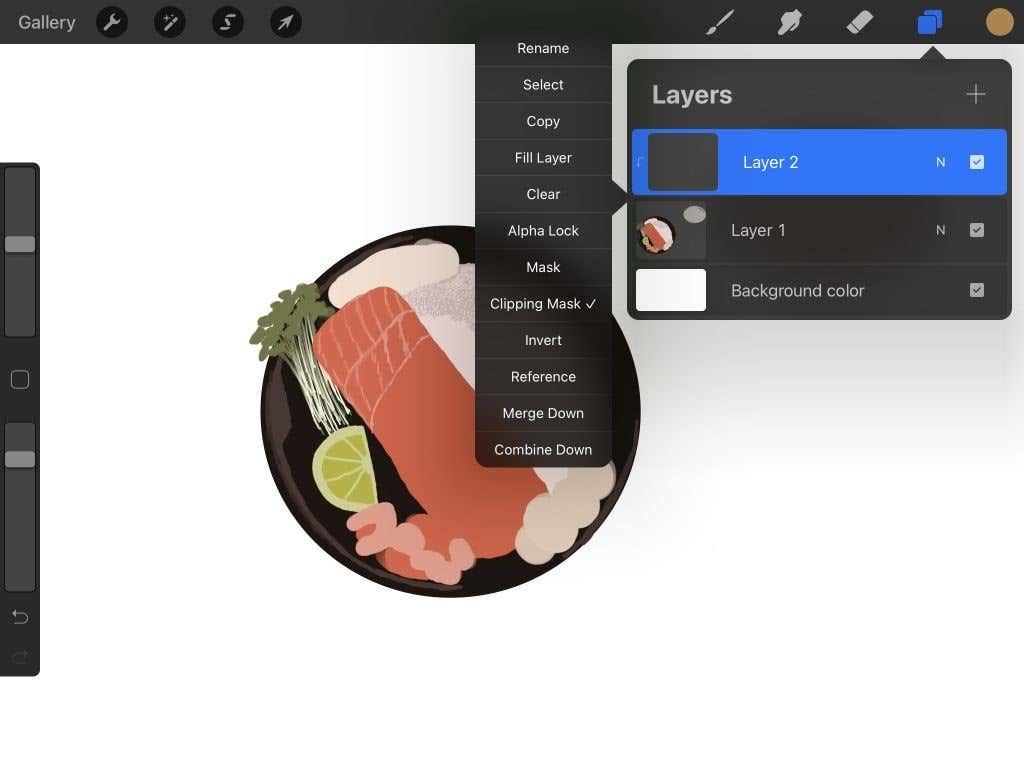
Leikkausmaski vaikuttaa vain sen alla olevaan tasoon, ja voit tehdä siihen muutoksia muuttamatta alkuperäistä piirrosta. Se on loistava tapa tehdä sekoitusvirheistä helpompi käsitellä.
Harjatyypit
Kun käytät tahratyökalua tai sekoitat siveltimellä, käyttämäsi siveltimen tyyppi muuttaa seoksen rakennetta. Tutustu sivellinvaihtoehtoihin ennen sekoittamista selvittääksesi, miltä haluat sekoituksen näyttävän. Jos haluat esimerkiksi saada pehmeämpiä varjomaisia sekoituksia, kokeile joitain Airbrushing -osan alla olevia siveltimiä.
Vaihtoehtoisesti voit aina luoda tai lisätä mukautettuja siveltimiä Procreatessa(Procreate) , jos et löydä etsimääsi.
Harjakoko
Jotta saat hyvännäköisiä sekoituksia, sinun kannattaa vaihdella siveltimen kokoa sekoituksen mukaan. Esimerkiksi suuremmille alueille, joilla haluat tasaisen sekoituksen, suurempi harja olisi ihanteellinen.
Pienemmän siveltimen käyttö sopii parhaiten taiteen reunoihin tai yksityiskohtaisempaan sekoitukseen. Siveltimen kokoa on helppo muuttaa siirtymällä vasemman sivupalkin ylimpään liukusäätimeen ja siirtämällä sitä ylös tai alas.
Sekoitus Procreatessa(Blending on Procreate)
Sekoitus(Blending) on tärkeä tekniikka jokaiselle taiteilijalle oppiessaan kohottamaan työtään. Sitä voidaan käyttää moniin erilaisiin tehosteisiin, kuten varjoihin, liukuväreihin ja tekstuureihin. Kokeile yllä olevia menetelmiä omissa kappaleissasi löytääksesi, mikä todella toimii sinulle.
Jos etsit lisää taidesovelluksia iPadille, tutustu artikkeliimme parhaista taiteilijoille tarkoitetuista sovelluksista(best apps for artists) .
Related posts
Kuinka siirtää taidetta Procreatessa Photoshopiin kerrosten avulla
Fonttien tuominen Procreateen
3 tapaa ottaa valokuva tai videota Chromebookilla
Kuinka tunnistaa tietokoneen ja sähköpostin valvonta- tai vakoiluohjelmisto
Litteän näytön tekniikka, joka on poistettu mysteeristä: TN, IPS, VA, OLED ja paljon muuta
Emojien lisääminen Wordiin, Google-dokumentteihin ja Outlookiin
Kuinka ladata Twitch-videoita
Kuinka etsiä Facebook-kavereita sijainnin, työn tai koulun perusteella
Kuinka löytää syntymäpäivät Facebookista
Kuinka ladata ja asentaa Peacock Firestickiin
Kuinka avata tiedosto ilman laajennusta
Langattoman tulostimen tekeminen langattomaksi kuudella eri tavalla
Chromebookin näytön jakaminen
10 parasta tapaa suojata tietokoneesi lapsilta
Voitko muuttaa Twitch-nimeäsi? Kyllä, mutta ole varovainen
VLOOKUPin käyttäminen Google Sheetsissa
8 tapaa kasvattaa Facebook-sivusi yleisöä
Artikkelin julkaiseminen Linkedinissä (ja parhaat ajat julkaista)
Kuinka tarkistaa kiintolevysi virheiden varalta
Etkö voi varata Uber-aikaa etukäteen? Tässä on mitä tehdä
